Vier leven van je digitale figuren – dat is de belofte van de nieuwe Character Animator-tool van Adobe in After Effects CC 2015. Het stelt je in staat om marionetteachtige personages tot leven te brengen en ze te animeren met eenvoudige gebaren of stemopnamen. Met deze tool kun je niet alleen de interactie van je figuren nabootsen, maar ook flexibel en creatief diverse animaties creëren. In deze handleiding leer je stap voor stap hoe je het programma effectief kunt gebruiken om je eigen animaties te maken.
Belangrijkste inzichten
- Character Animator maakt de creatie en animatie van poppen in realtime mogelijk.
- Je kunt creatieve figuren ontwerpen in Photoshop of Illustrator.
- De animatie gebeurt via gezichtsherkenning en eenvoudige gebaren.
- De tool biedt basisprincipes voor animatie, maar er zijn nog enkele functies in ontwikkeling.
Stap-voor-staphandleiding
Projectstart en basisprincipes
Om te beginnen met Character Animator, start je een nieuw project. Klik hiervoor op "Bestand" en kies "Nieuw Project". Zodra je dat doet, worden alle benodigde bestanden voor je project aangemaakt. Houd er rekening mee dat de versie op dit moment nog niet in het Nederlands beschikbaar is, wat het noodzakelijk maakt om met de Engelse instellingen te werken.
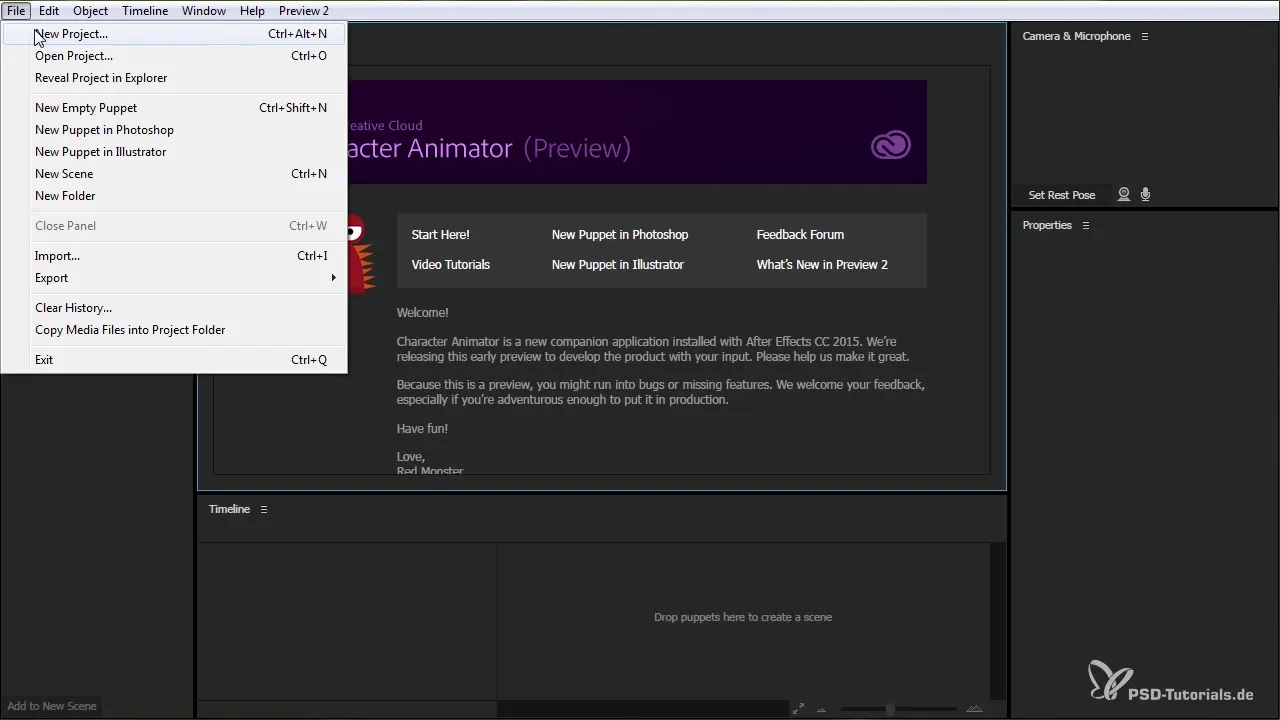
Een goede voorbereiding is de sleutel. Als je je basisfiguur, die je wilt animeren, al hebt gemaakt, ben je klaar voor de volgende stap.
Nadat je een nieuw project hebt aangemaakt, kun je de in je project aanwezige bestanden op elk moment in de Verkenner bekijken. Ga hiervoor eenvoudig naar het "Bestand"-menu en kies "Project weergeven in Verkenner".
Dit geeft je een overzicht van alle bestanden die je voor het project nodig hebt.
Een nieuwe pop maken
Nu komt het erop aan: klik op "Nieuwe lege pop". Hier kun je een nieuwe pop maken die je later wilt animeren. Je hebt ook de mogelijkheid om een pop te ontwerpen in Photoshop of Illustrator. Houd er rekening mee dat je in Photoshop met pixelgebaseerde grafieken werkt, terwijl je in Illustrator met vectoren werkt.
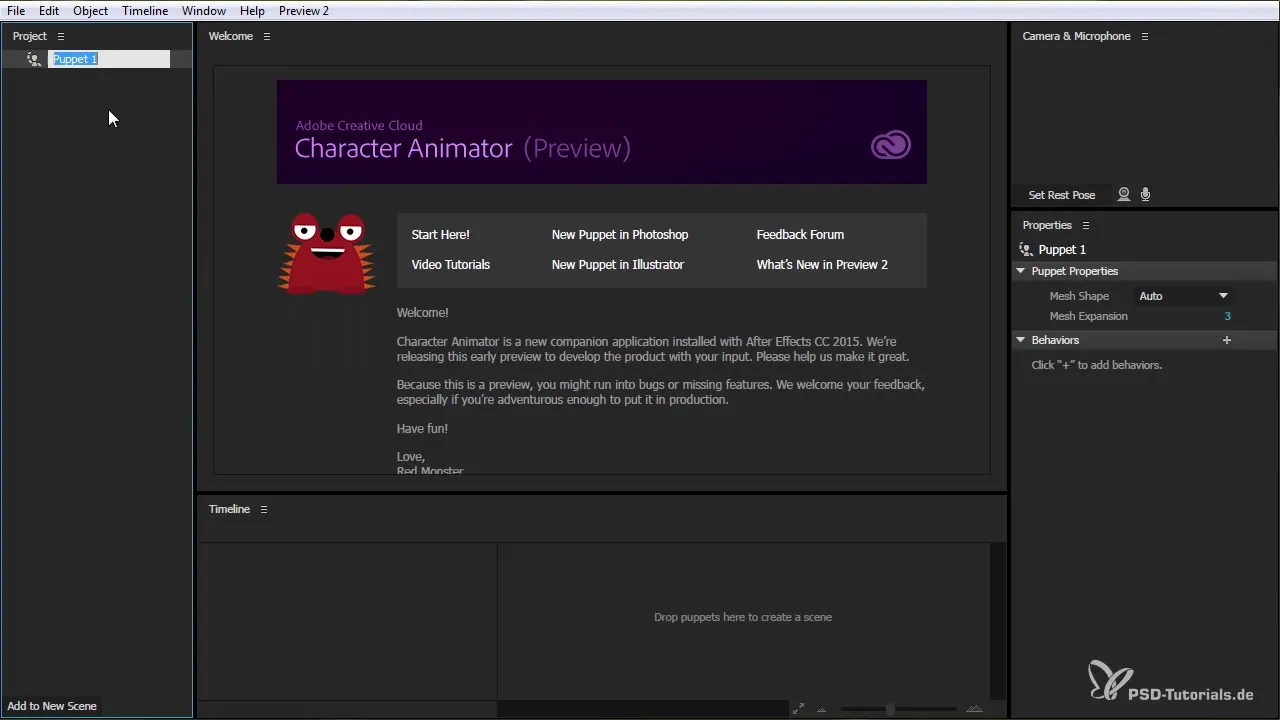
Als je bijvoorbeeld een figuur in Photoshop ontwerpt, houd er dan rekening mee dat je geen slimme objecten kunt gebruiken. Bedenk dus in welk programma je je pop wilt maken, gebaseerd op je vereisten.
Scènes en animaties
Nu je je pop hebt, kun je een scène maken. Klik op "Nieuwe scène" om de achtergrond aan je animatie toe te voegen. Hier kun je verschillende componenten invoegen, zoals achtergronden of objecten.
Wanneer je een scène maakt, heb je ook de mogelijkheid om mappen te creëren om je bestanden beter te organiseren. Klik hiervoor eenvoudig op "Bestand" en kies "Nieuwe map". Dit stelt je in staat om je poppen en scènes beter te beheren.
Bestand importeren en exporteren
Character Animator stelt je ook in staat om bestanden te importeren. Je kunt afbeeldingen of andere materialen toevoegen die je voor je animatie nodig hebt. Laten we niet vergeten dat dit gebeurt via de functie "Importeren".
Zodra je je animatie hebt voltooid, wil je waarschijnlijk je project exporteren. Je kunt dit doen als "Scène Video Alleen" of "Scène Audio Alleen". Zo zorg je ervoor dat alles zoals gewenst en zonder kwaliteitsverlies wordt gerenderd.
Een belangrijke opmerking: Character Animator is sterk gekoppeld aan After Effects. Om de volledige functionaliteit te benutten, moet je de interface tussen beide programma's correct instellen.
Werken met de tijdlijn
De tijdlijn is je gereedschap om de animatie te beheersen. Je kunt eenvoudig door de tijdlijn navigeren en het overzicht over je animatie behouden. Je hebt de mogelijkheid om filters toe te passen of alleen bepaalde delen te benadrukken.
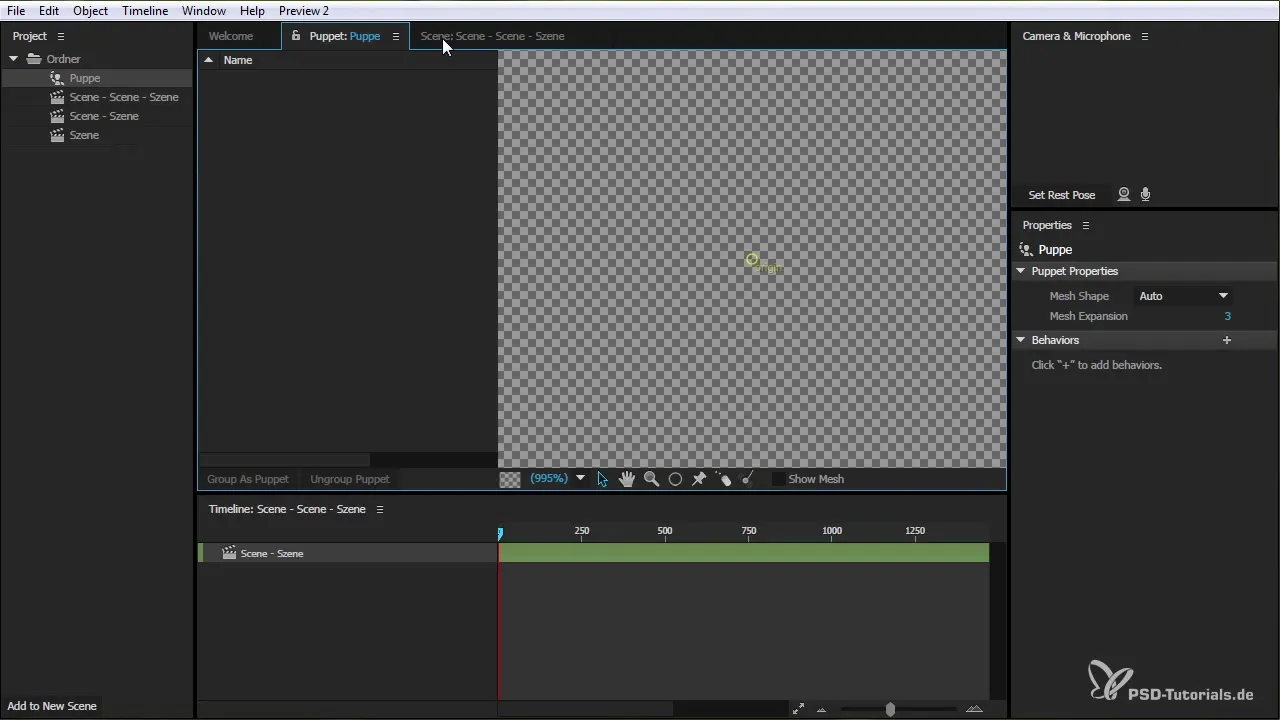
Bovendien kun je de tijdlijn aanpassen en de grootte veranderen om beter met je animaties te kunnen werken. Indien nodig kun je ook met de Alt-toets en het scrollwiel de weergave aanpassen.
Animatie opnemen
Een bijzonder spannend onderdeel van het werken met Character Animator is het opnemen van je animaties. Hiervoor activeer je de microfoon en de camera. Zorg ervoor dat het audio-niveau correct is ingesteld om nauwkeurige stemopnamen te waarborgen.
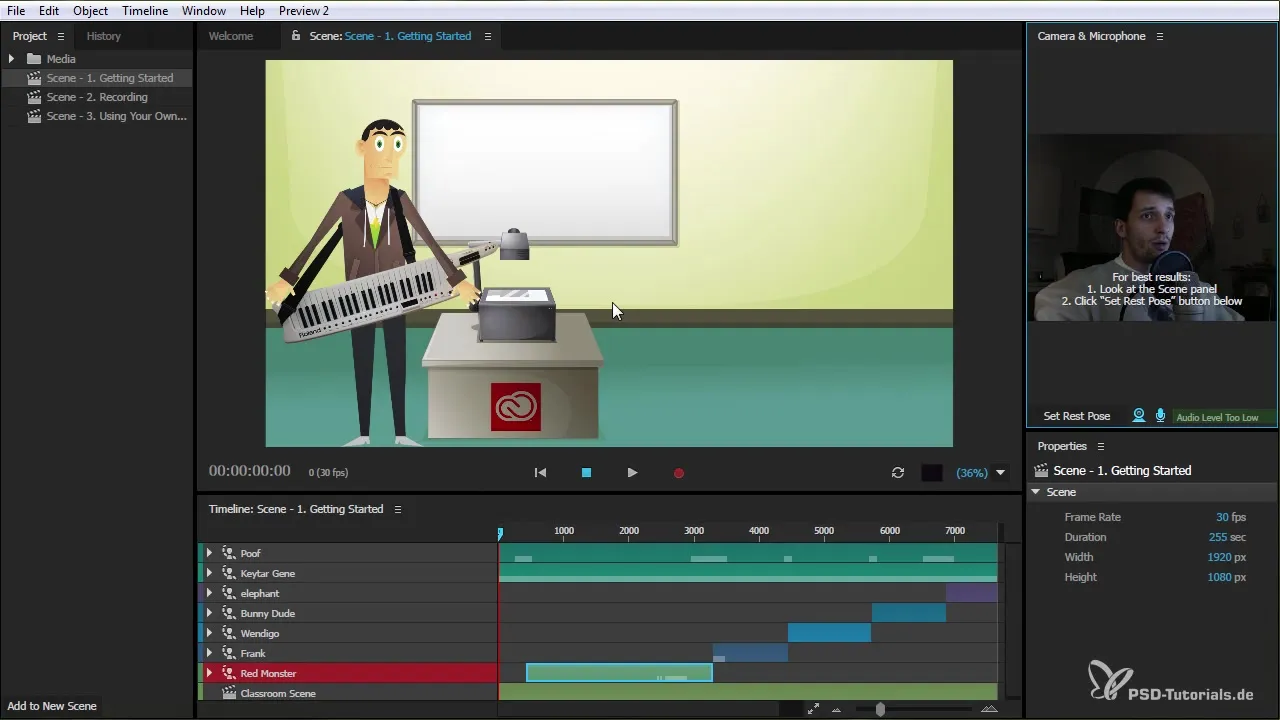
Als de camera is geactiveerd, heb je de mogelijkheid om je figuur direct te animeren op basis van je gebaren en mimiek. Dit zorgt voor levendige en dynamische karaktervoorstellingen.
Fijn-tuning en optimalisaties
Nadat je de basisprincipes hebt gelegd, kun je je animatie verder optimaliseren. Je hebt toegang tot uitgebreide instellingen om het gedrag van je poppen naar wens vorm te geven. Via het "Face Game"-menu kun je specifieke parameters aanpassen, zoals de sterkte van de gezichtsuitdrukkingen.
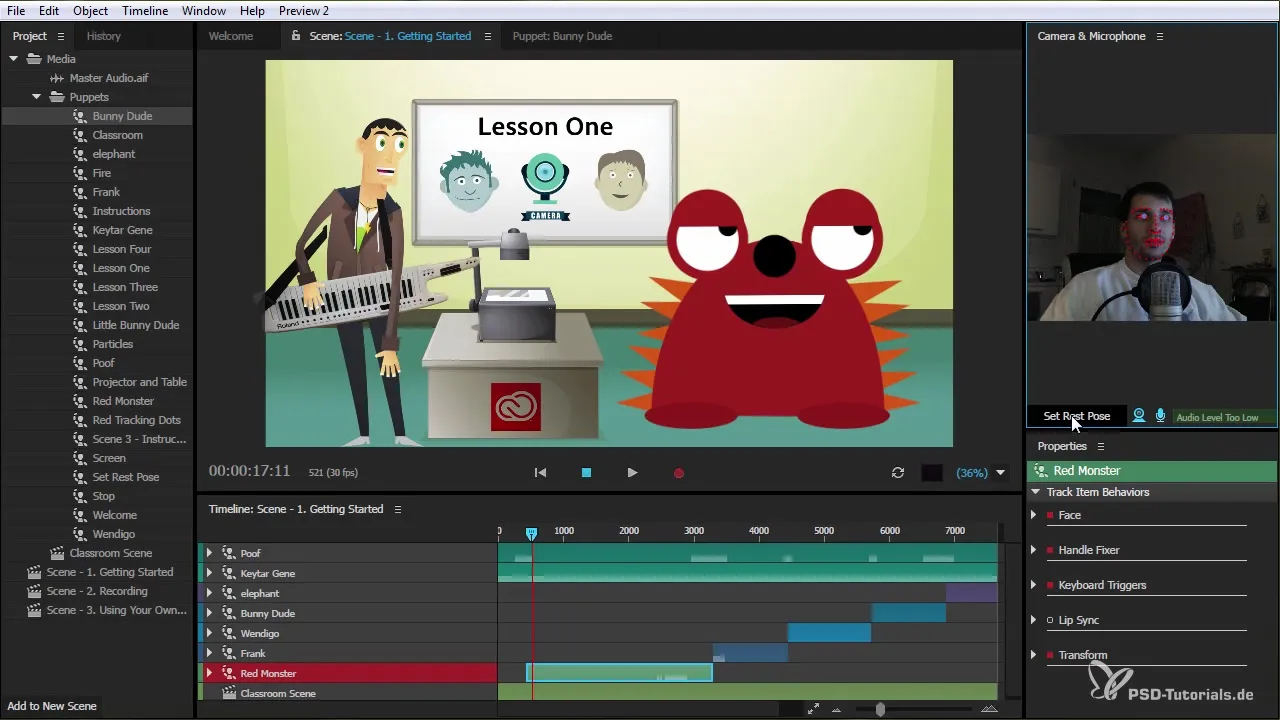
De mogelijkheden zijn vrijwel eindeloos, en je kunt zelfs met behulp van sneltoetsen interactieve elementen van je animatie aansteken. Dit kan zorgen voor meer dynamiek en levendigheid.
Samenvatting – Karakteranimatie met After Effects CC 2015: Een uitgebreide handleiding
Met de Character Animator in After Effects CC 2015 heb je een krachtig hulpmiddel in handen om levendige en aantrekkelijke animaties te maken. Van het initialiseren van een project tot het maken van poppen en scènes, en het fijn-tunen van je animaties, biedt deze tool veel mogelijkheden voor creatieve expressie.
Door gezichtsherkenning en gebaren te gebruiken, kun je direct met je figuren interageren en ze in realtime tot leven brengen. Wees je er echter van bewust dat het programma zich nog in ontwikkeling bevindt en dat sommige functies in de toekomst geoptimaliseerd kunnen worden.
Veelgestelde vragen
Hoe start ik een nieuw project met Character Animator?Klik op "Bestand" en kies "Nieuw Project". Alle benodigde bestanden worden dan aangemaakt.
Kan ik poppen in Photoshop of Illustrator maken?Ja, je kunt zowel in Photoshop (pixelgebaseerd) als in Illustrator (vectorgebaseerd) poppen maken.
Hoe exporteer ik mijn project?Je kunt je project exporteren als "Scène Video Alleen" of "Scène Audio Alleen".
Is er een manier om de tijdlijn te optimaliseren?Ja, je kunt door de tijdlijn scrollen, filters toepassen of de weergave aanpassen met de Alt-toets en het scrollwiel.
Welke rol speelt de camera in Character Animator?De camera stelt je in staat om je mimiek in realtime vast te leggen en je karakters dienovereenkomstig te animeren.


